En raras ocasiones, los usuarios pueden encontrar problemas de reproducción de audio, que pueden manifestarse como:
- Salto de notas
- Notas que no se sostienen
- Retraso de la velocidad de reproducción
- Fallos en la reproducción
Estas incidencias pueden deberse a diversos factores. En este documento analizaremos exhaustivamente todas las posibles causas y sus correspondientes soluciones.
Usuarios de FL Studio
- Estudio FL abierto
- Haga clic en Opciones -> Configuración de audio
- Haga clic en "Alinear longitudes de marca" en CPU
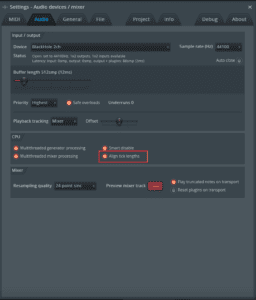
Esta solución no resolverá totalmente el problema, pero mejorará la reproducción.
Otras posibles soluciones:
Paso 1: Echa un vistazo a los efectos
Comprobar ADSR
- Asegúrese de que los ajustes ADSR (Attack, Decay, Sustain, Release) están configurados según sus preferencias.
- Si su disparador de liberación está ajustado a su valor máximo, podría estar causando un tiempo de liberación prolongado para sus notas, provocando problemas de reproducción solapada. Ajustar el disparador de liberación adecuadamente puede ayudar a resolver este problema.
- Ajuste ligeramente los controles de sustain, decaimiento y ataque. Ajustando cuidadosamente estos controles, puede determinar si su estado actual es el responsable de los problemas de reproducción que está experimentando
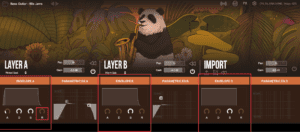
Desactivar Convolution Reverb, guardar y reiniciar
- Para mejorar el rendimiento de la reproducción en Lofi Panda 3, considera desactivar el efecto de reverberación por convolución. Este efecto en particular consume una cantidad significativa de recursos de la CPU y puede provocar retrasos en la reproducción, ya que la CPU se esfuerza por mantener el ritmo de las demandas de procesamiento durante la reproducción de notas. Si desactivas la reverberación por convolución durante la reproducción, evitarás que la CPU se ralentice y conseguirás un rendimiento más fluido.
- Una vez desactivado el efecto, guarda el proyecto y reinicia tu DAW.
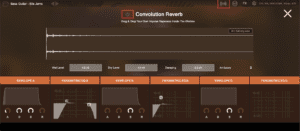
Comprobar el panel de efectos
- Compruebe el panel de efectos para asegurarse de que sólo están activados los efectos deseados, prestando especial atención al efecto de modulación LFO. Este efecto específico influye directamente en la velocidad y frecuencia de reproducción. Si no pretendes conseguir este efecto de modulación, asegúrate de que está desactivado para evitar cambios no deseados en tu reproducción de audio.
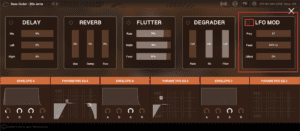
Desactivar todos los efectos:
- Desactive todos los efectos y reverberaciones del preset que le está causando problemas de reproducción.
- Después de desactivar los efectos, reproduce el audio para ver si sigue habiendo problemas de reproducción. Si los problemas desaparecen, vuelve a activar lentamente los efectos para determinar cuál de ellos puede estar causando el problema. Una vez localizado, intenta ajustar los controles de efectos para ver si los controles por defecto están causando problemas.
Paso 2: Ajustar la reproducción de voces
Dependiendo de la versión de tu DAW y de tu sistema operativo, puede que necesites cambiar la reproducción máxima de voces para optimizar tu experiencia de reproducción.
- Accede a la configuración y prueba a cambiar entre las Max Voices para ver si se solucionan los problemas de reproducción.
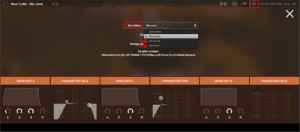
Paso 3: Desactivar otras instancias de Lofi Panda 3
Si tienes varias instancias abiertas, asegúrate de mantener activa sólo la que estés utilizando en ese momento. Ejecutar varias instancias simultáneamente puede provocar problemas de caché, que podrían causar fallos inesperados en la reproducción. Si sólo mantienes abierta y activada la instancia relevante, podrás mantener una experiencia de reproducción más fluida y fiable.
Cuantas más instancias de Lofi Panda 3 tengas abiertas en un proyecto, más posibilidades tendrás de encontrarte con problemas de reproducción.
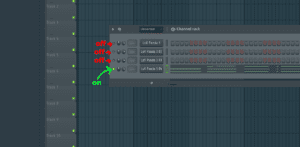
La imagen muestra un ejemplo del interior de Fl Studio 20
Paso 4: Cambiar a VST3 (sólo usuarios de Windows)
Lofi Panda 3 está disponible tanto en formato VST2 como VST3 en Windows. Sin embargo, es importante tener en cuenta que Steinberg y los principales DAW han dejado de soportar VST2 en sus actualizaciones más recientes.
Para solucionar cualquier problema, asegúrese de que está utilizando el formato correcto. Si tienes la versión VST2 activa en tu proyecto, es probable que esta sea la causa del problema.
Para solucionarlo, cierre la instancia VST2 y, en su lugar, abra la versión VST3. De este modo garantizarás la compatibilidad y evitarás posibles conflictos o problemas de rendimiento.
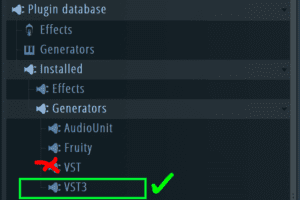
La imagen muestra una marca junto a la carpeta VST3 y una X junto a la carpeta VST2 dentro de Fl Studio 20
Paso 5: Eliminar otra versión de Lofi Panda 3
Si tienes instalado Lofi Panda 2 u otras versiones de Lofi Panda te recomendamos desinstalarlas.
Comprueba la siguiente carpeta para ver si hay versiones anteriores de Lofi Panda instaladas:
En Mac:
/Usuarios/USUARIO/Librería/Application Support/Clark Audio
En Windows:
C:Archivos de programa Archivos comunes VST3
C:Archivos de programa Archivos comunes VST2
Si ves versiones anteriores de Lofi Panda en estas carpetas, elimínalas.
Paso 6: Reiniciar y volver a abrir
Si sigues experimentando problemas de reproducción, puede deberse simplemente a conflictos entre la CPU y la caché.
Para solucionar este problema, sugerimos que se tomen las siguientes medidas:
- Cierra tu DAW y reinicia tu ordenador. Esto ayudará a restablecer la CPU y la caché, resolviendo potencialmente cualquier problema relacionado con el rendimiento.
- Tras reiniciar, vuelve a lanzar el proyecto. Si los problemas de reproducción persisten, pausa la reproducción y espera unos segundos para que la CPU se reinicie.
- Reanude la reproducción después de dar a la CPU un momento para estabilizarse. Los problemas de reproducción suelen indicar aumentos en tiempo real del uso de la CPU y la caché, lo que afecta al rendimiento.
- Cuando te encuentres con estos problemas, detén siempre la reproducción y haz una breve pausa antes de volver a empezar. Esto dará a la CPU la oportunidad de asentarse, mejorando potencialmente el rendimiento de la reproducción.
- Si sigues estos pasos, podrás gestionar mejor los conflictos relacionados con la CPU y la caché y disfrutar de una reproducción más fluida en tu proyecto.




